如何调整图片的像素大小
来源:网络收集 点击: 时间:2024-08-11【导读】:
在网络上上传图片的时候,经常会遇到对图片大小的限制,有的限制容量,有的限制像素。那么如何调整图片的像素大小呢?我来介绍一下自己的经验。工具/原料morePhotoshop方法/步骤1/8分步阅读
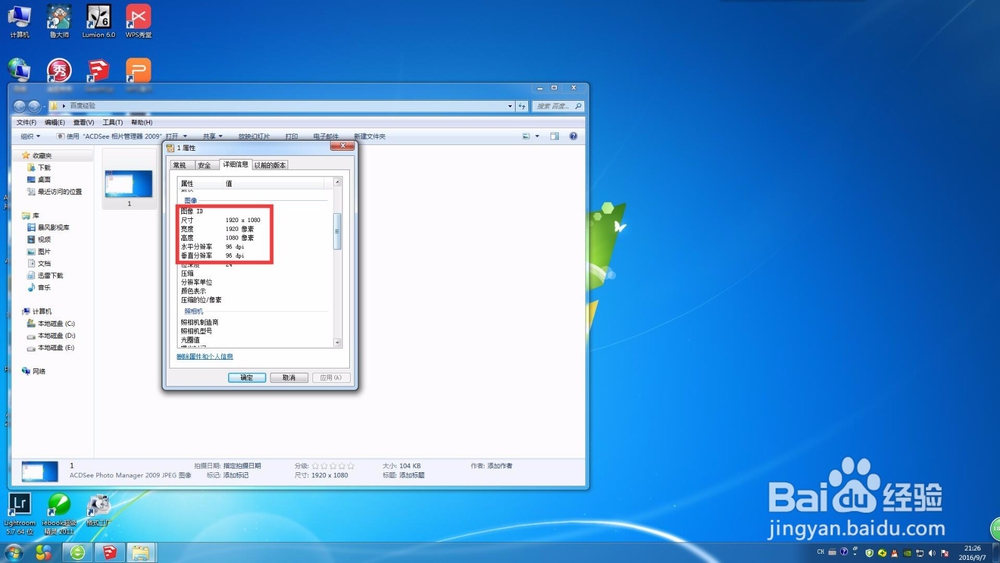 2/8
2/8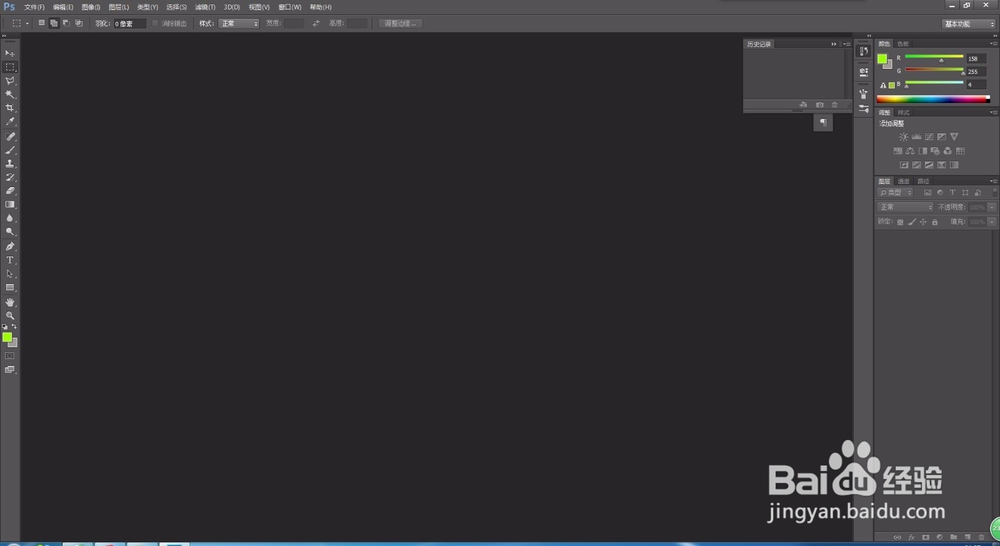
 3/8
3/8 4/8
4/8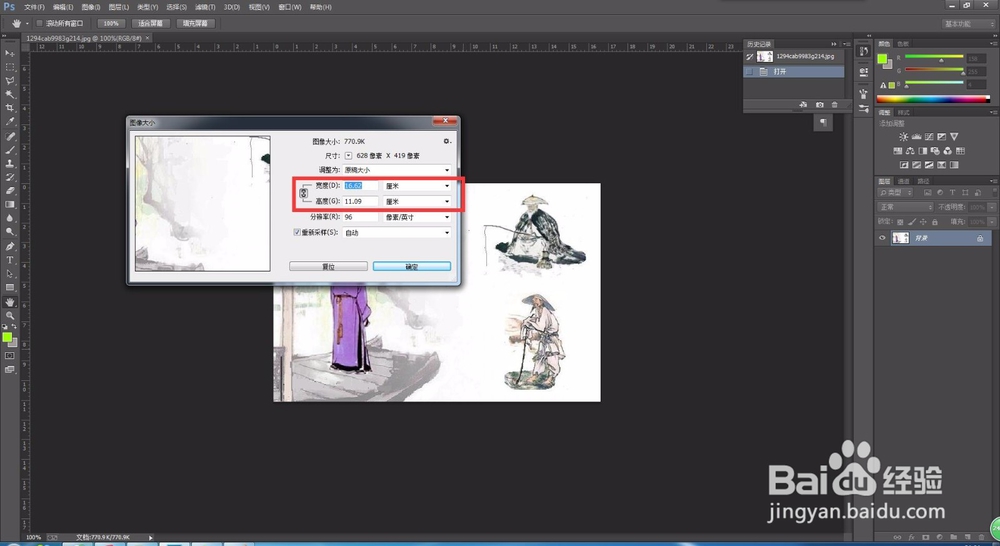 5/8
5/8
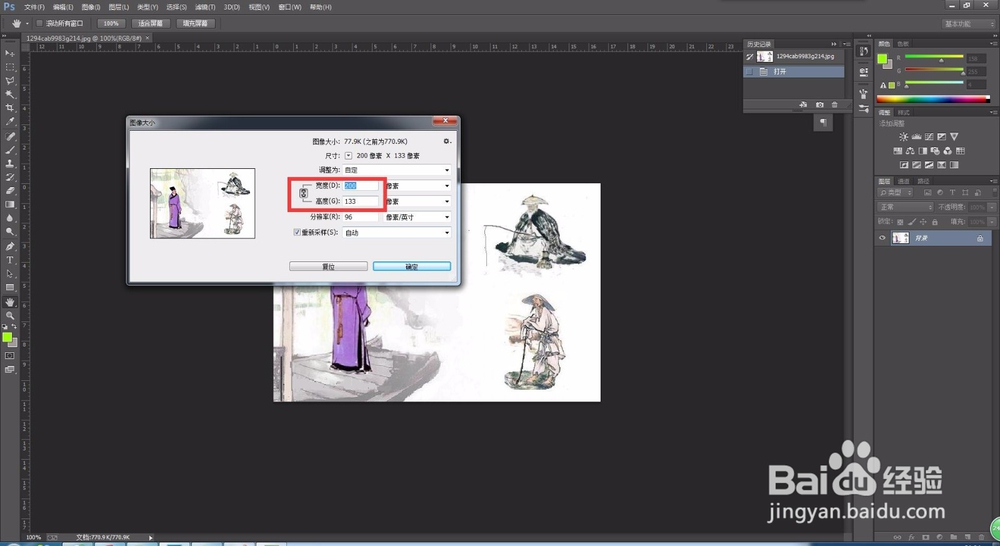 6/8
6/8 7/8
7/8
 8/8
8/8 PHOTOSHOP图片大小像素调整
PHOTOSHOP图片大小像素调整
如图所示,一张图片,我们点击鼠标右键,在“属性”中可以查看图片的详细信息,图中显示该图片的像素为“1920*1080”。下面我将演示如何将图片尺寸调整为“200*100”

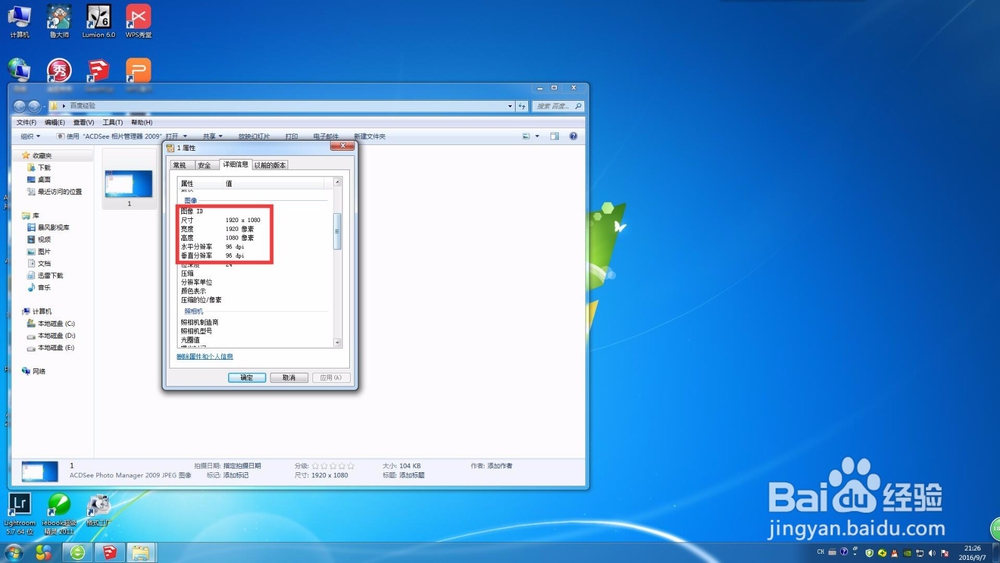 2/8
2/8打开Photoshop软件,其界面显示如下图。并将图片拖入,打开。
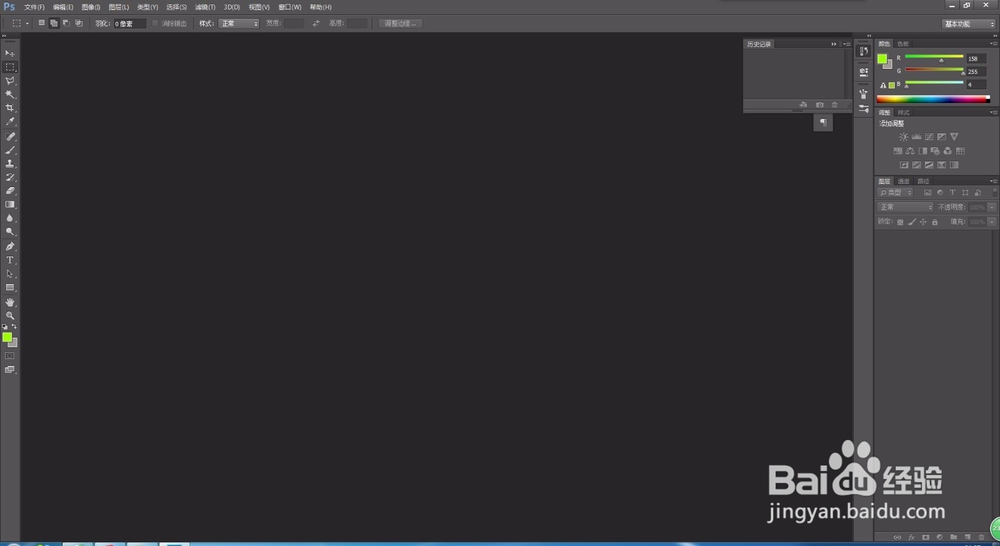
 3/8
3/8在Photoshop上方工具栏中依次打开“图像-图像大小”,或使用快捷键“Alt+Ctrl+I”打开。
 4/8
4/8打开“图像大小”选项卡之后,我们可以看到在Photoshop中判断出的该图片的大小,可能会与ACDSee显示的有误差。且单位为“厘米”而不是“像素”。
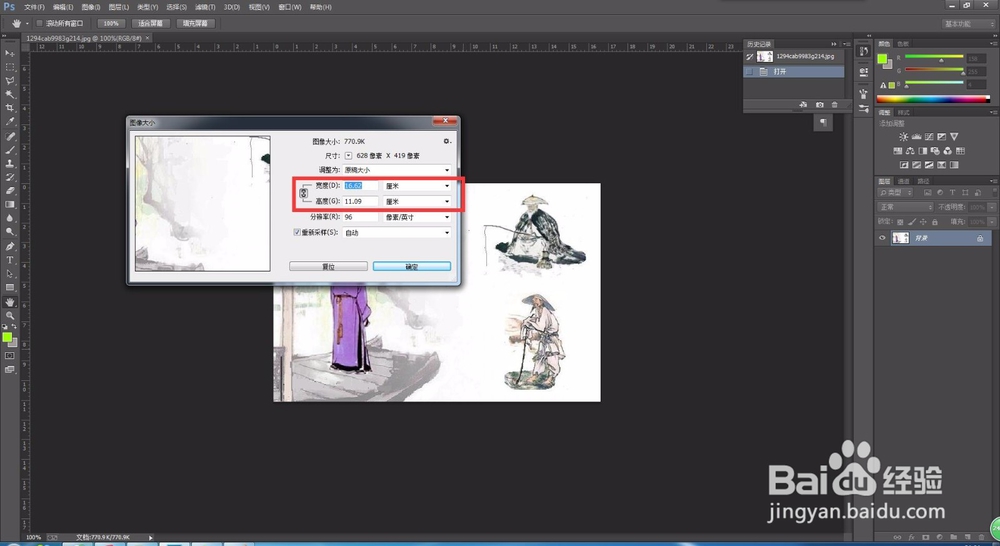 5/8
5/8将图像大小的单位调整为“像素”,并改写图片的“宽度”与“高度”。

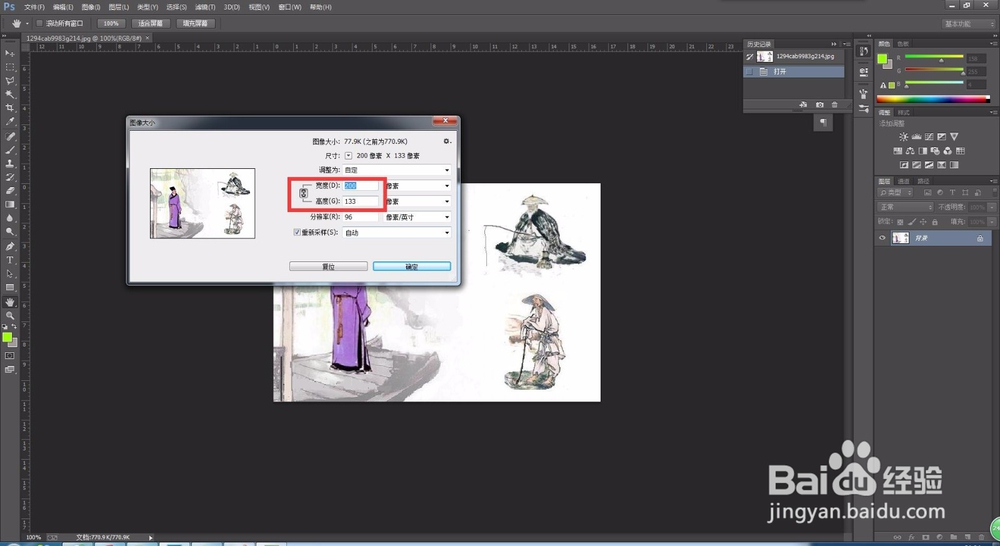 6/8
6/8我们可以看到,输入高度为200之后,高度自动回变为133,而不是我们想要的100.此时就要将左侧的“锁定”解开,然后才能输入自定义尺寸。
 7/8
7/8确定之后将图片另存出来。

 8/8
8/8此时再查看该图片的大小,就会发现已经变成了“200*100”像素了。
 PHOTOSHOP图片大小像素调整
PHOTOSHOP图片大小像素调整 版权声明:
1、本文系转载,版权归原作者所有,旨在传递信息,不代表看本站的观点和立场。
2、本站仅提供信息发布平台,不承担相关法律责任。
3、若侵犯您的版权或隐私,请联系本站管理员删除。
4、文章链接:http://www.1haoku.cn/art_1109086.html
上一篇:高德地图导航语音音量太低怎么办?
下一篇:塞尔达传说怎么提升攻击力
 订阅
订阅